iPhoneの便利機能~キーボード編~
LINEやメール、Safari検索やメモ帳への文字打ち等、iPhoneの文字打ち全般で使えるキーボードの機能です。
郵便番号から住所入力
ネットショッピングや会員登録など、
住所入力する時、結構ありますよね。
そんな時、皆さんはどうされていますか?
全部都道府県からうっていますか?
せっかくiPhoneを持っているなら使いましょう!この機能♡
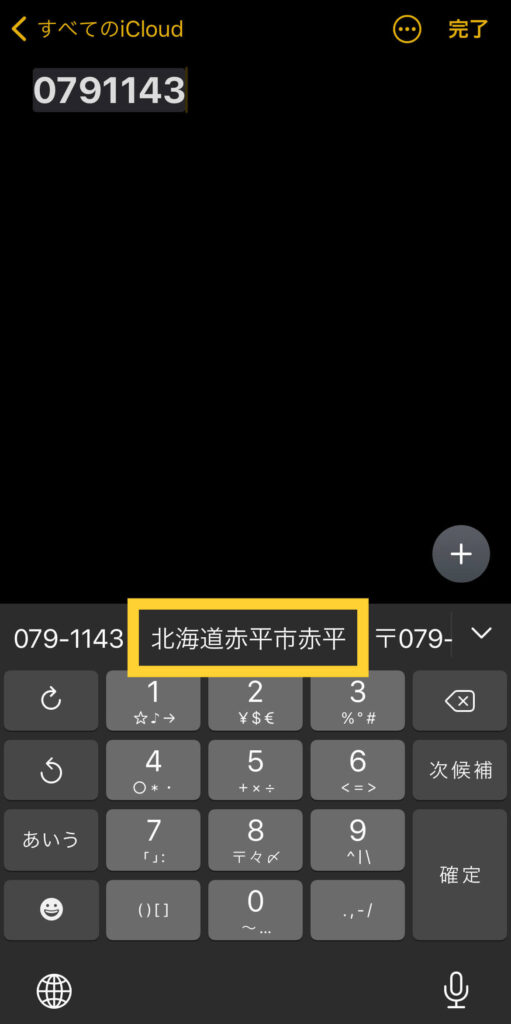
郵便番号をうつと出てくるんです♡
しかも、予測変換全部出す(矢印タップする)と
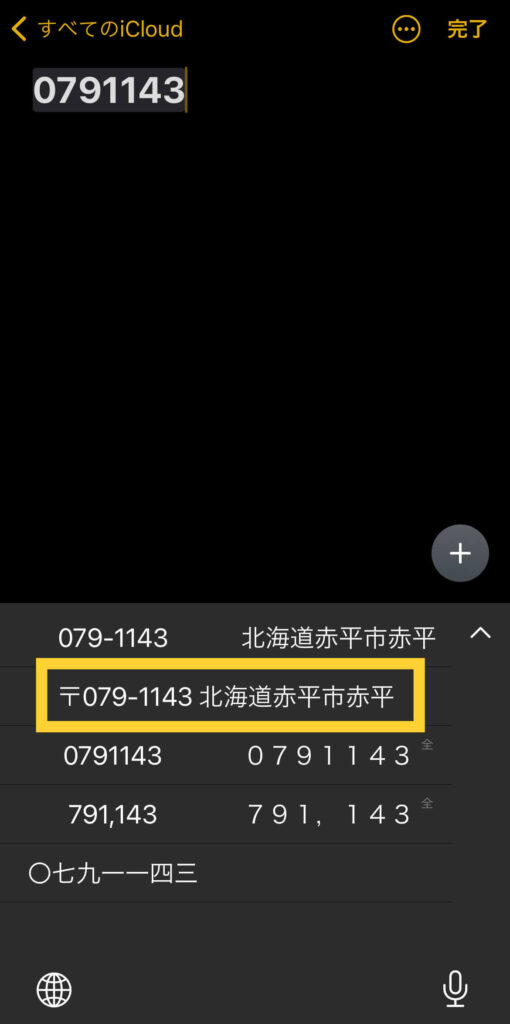
郵便マーク付きまで出てきます😊💕
ぜひ試してみてください!!
文字の指定範囲を素早く指定する方法
文字のコピーやカットの時、皆さんはどんな方法で字の選択をされてますか?
一番よく知られているのは「長押し」ではないでしょうか。
長押しして黄色のバーをコピーやカットしたい文字に合わせていく方法。
これだとやりづらかったり、失敗してしまう事、多くないですか?私は多いです😅
実はとっても簡単に選択できる方法があるんです!!
- 選択したい文字を2回タップ→言葉の選択
- 選択したい文を3回タップ→文章全体の選択
ができるんです!!
ぜひいますぐ試してみてください😊
アルファベットの大文字を連続でうつ方法
シリアルナンバー入力時やパスワード入力時、アルファベットの大文字を連続でうたないといけない場面ってよくありますよね。
一回一回、シフト押して大文字にされてる方必見👍
シフト2回タップで連続大文字です😊
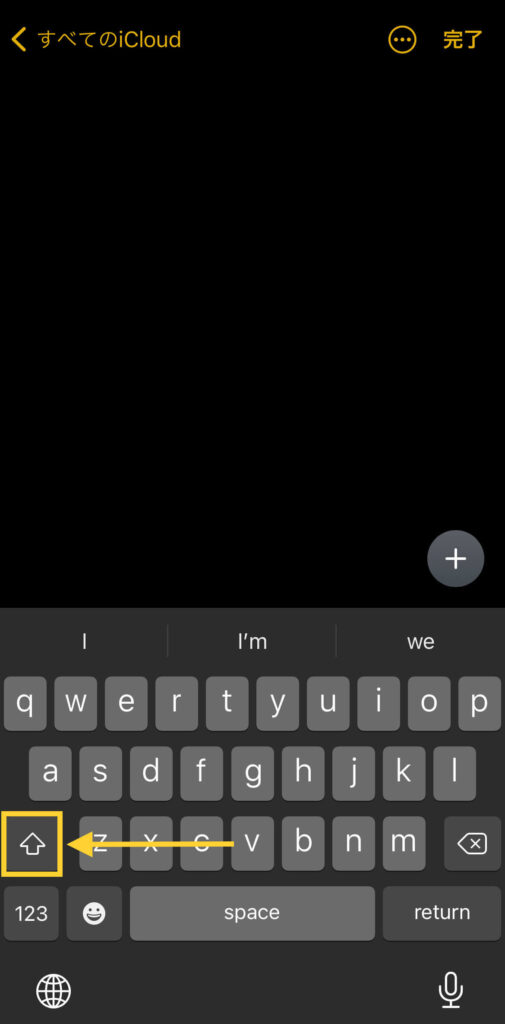
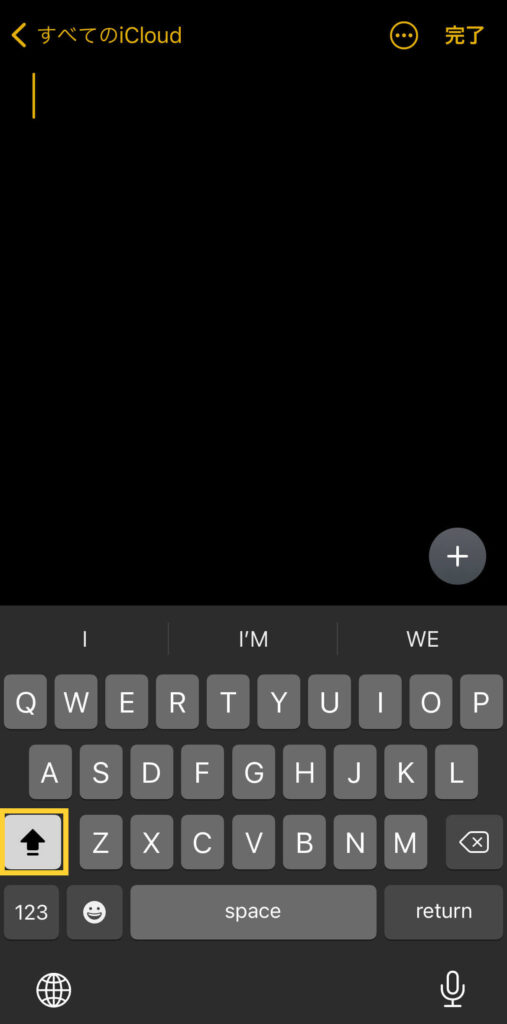
元に戻す時は
1回シフトタップで戻ります。
ぜひ試してみてください😉💕
空白を半角に設定する方法
名前の入力などで苗字と名前の間にスペース入れたり、
文章の間にちょっとスペース欲しいって時に「空白」押すと1文字分空白入力できますが、
全角って開きすぎやねん!!って思うことありませんか?
半角でいいねん!って時。いちいちアルファベット入力に変えなくてもチェックを外しておくだけでいつでも半角スペース入力ができます!
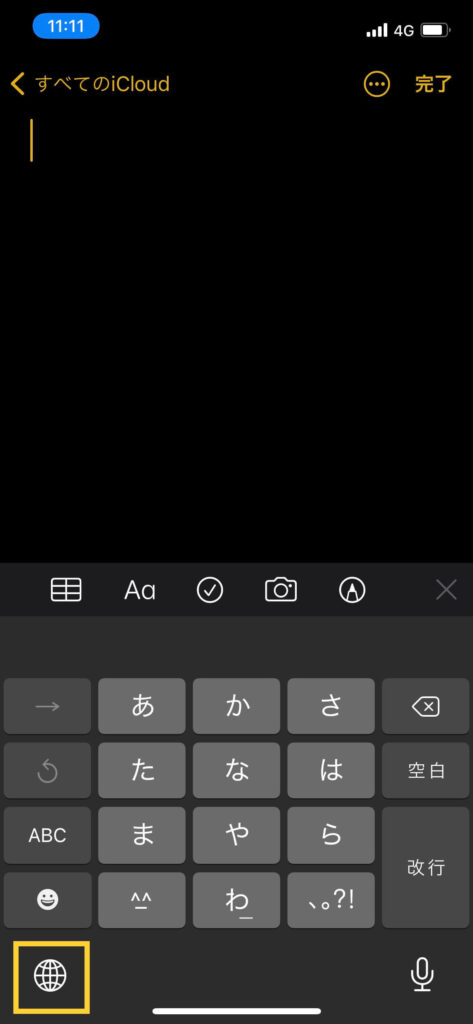
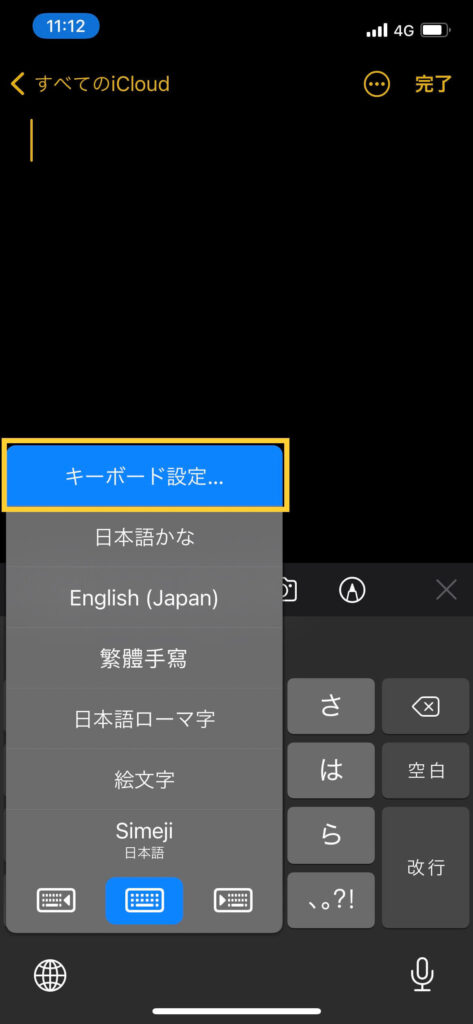

これで半角スペースになりました。
全角スペースに戻す時はもう一度チェックを入れればOK👍
カーソルの動かし方
文章作成中、ここの部分修正したいな、、とか
ここに言葉追加したいなって時ありますよね。。
そんな時、iPhoneってカーソル移動のボタンがないんですよね・・😅
でも自由にカーソルを持っていくことができる事をご存知でしたか?
「空白」を長押ししてください
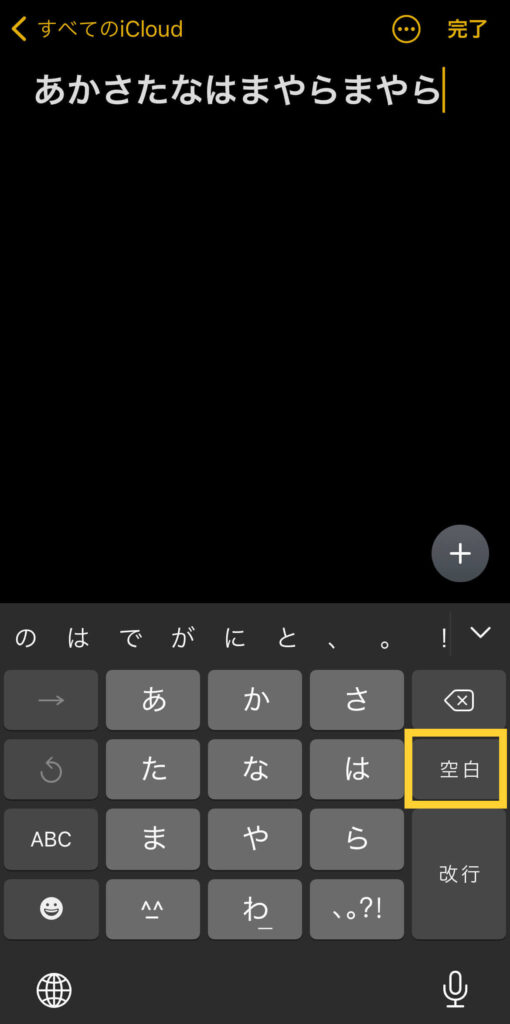
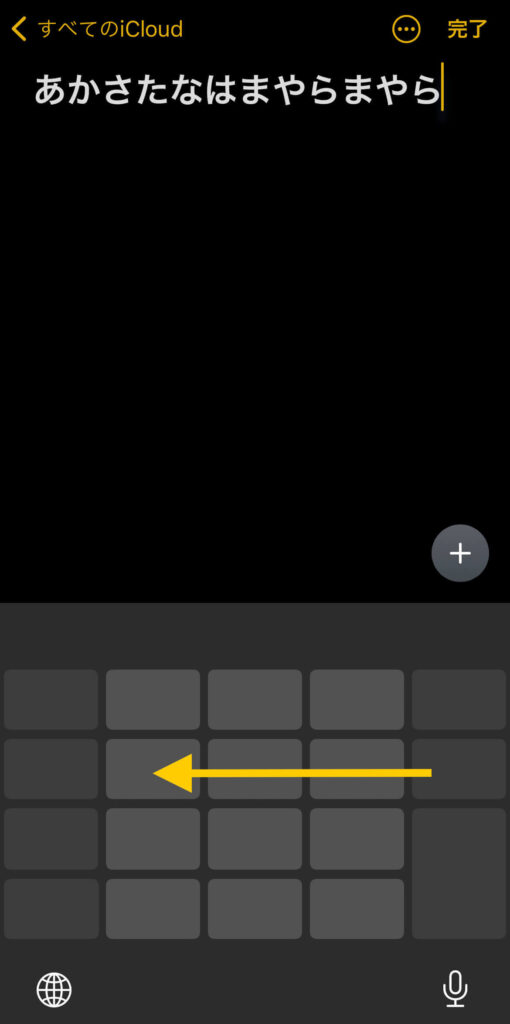
ちなみに、、、キーボードの範囲内どこでも反応するので、行をまたいでの移動も楽々です😉👍
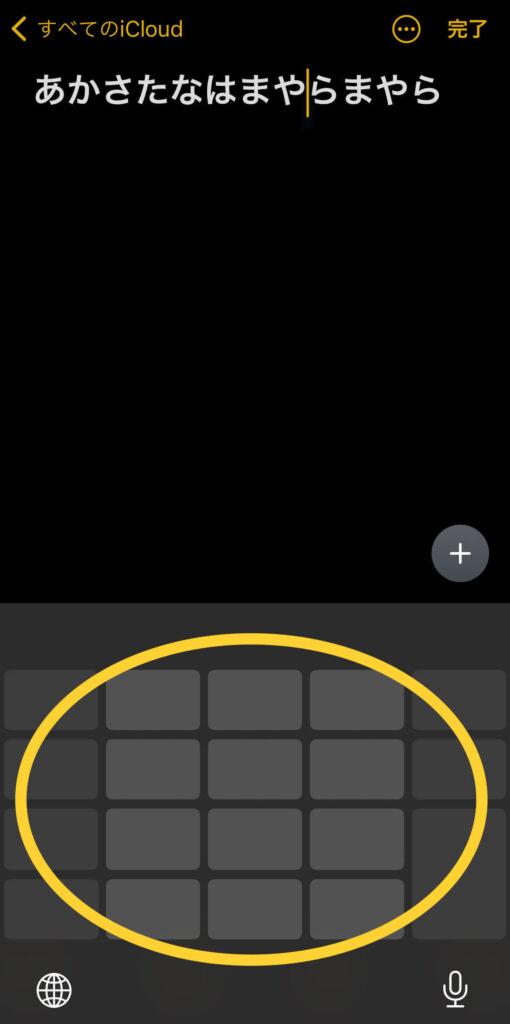
ぜひ試してみてください👍
電卓の間違った数字を1つだけ消す方法
電卓を使って計算している時、入力し間違える事よくありますよね。。
数字1つ間違えただけなのに『あ〜〜😭全部クリアにして最初っからやり直し・・😩』なんて事ありませか?
実は1つだけ消せる事をご存知ですか?🤗
数字を左右どちらでもいいのでスワイプしてください。
1つずつ消えていきます。
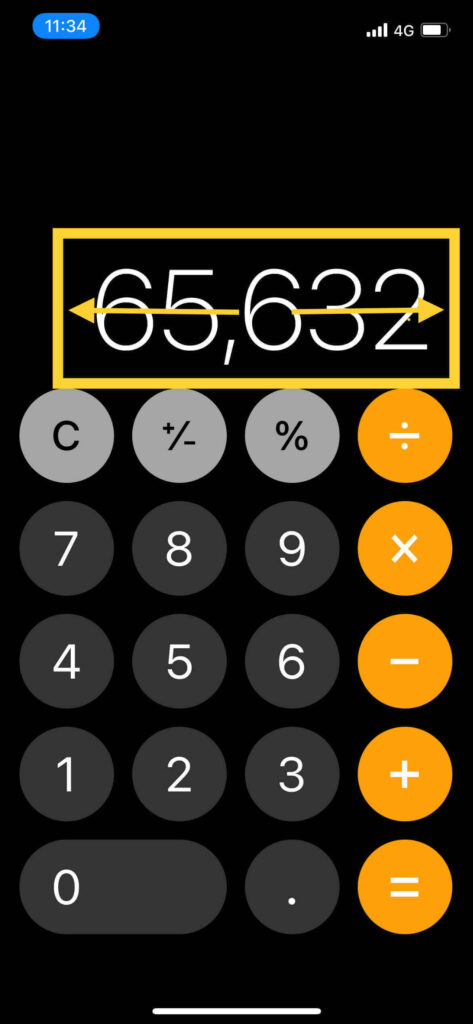
オススメキーボードアプリ
ここまではiPhoneに元々あるキーボード使用の機能の説明でしたが、
私は普段【Simeji】というアプリのキーボードを使ってます😊Simejiアプリの設定方法はこちら
以前、InstagramのDMで不具合が起こった時も、この「Simeji」アプリのおかげで不具合知らずでした。
顔文字や絵文字入力がとても簡単にできるアプリで、
上で説明したカーソル移動も見えてる場所にあるので便利です😉
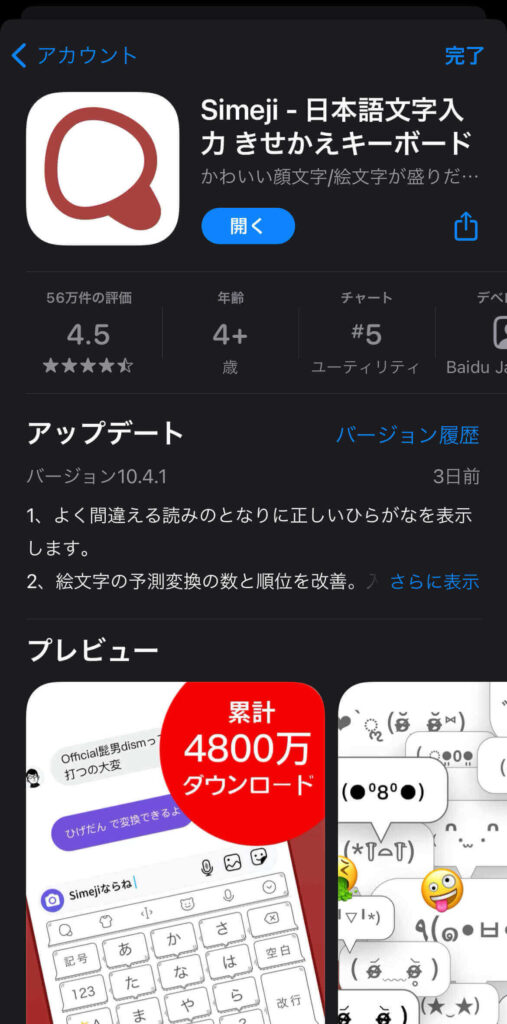
いかがでしたか?
普段、やりにくいなぁ。。こんな事できたらいいのにな〜って思っていたことが
知らないだけで実は機能として存在してるんですよね〜!
それがiPhone📱👍
機能やボタンが隠れている分、見た目とてもスマートでスタイリッシュなのです☺️
知らないと「隠れている」んですが、
知っていると「しまってある」に変換されるのでぜひ、頭の片隅にしまっておいてください😉👍💕
Rico
私が毎日飲んでるサプリ。翌朝必ず実感します。♡一度試してみてください♡
1日1本10日間集中ケアもよし、2~3日に1本飲むでもよし!飲み方は自由です♡
UVクリームです。お肌がワントーン明るくなるのでファンでいらずでオススメです♡
毎日お得なクーポンが!使わなきゃ損!!





